Bạn có thấy bất công khi phải mất công ngồi chờ IDM download một file dữ liệu lớn, đang download tới 99% thì bị dừng lại. Bạn loay hoay không biết làm sao?
Bạn đang phải ngồi đợi IDM tải một file nào đó vs dữ liệu lớn, nhưng đang hay lại đứt dây dàn, tới 99% thì bị dừng lại, có khi cũng không phải 99% mà đang download thì không thể download nếu xóa đi down lại từ đầu thì mất công, đôi khi xóa đi tải lại cũng vẫn bị lỗi đó. Vậy khắc phục lỗi đó thế nào đây, không bạn sẽ mất công ngồi download mà kết quả cứ 99% như vậy thì thực sự là rất mất việc. Bài viết này sẽ hướng dẫn bạn cách fix lỗi đó một cách hiệu quả.

Bài viết hữu ích
HƯỚNG DẪN FIX LỖI DOWNLOAD 99% BỊ TẠM DỪNG TRÊN IDM
Vấn đề trình diệt virus: Có thể là do trình duyệt virus nghi ngờ file bị nhiễm virus và chặn lại trong quá trình IDM ghép file nên không thể ghép file, nếu vậy bạn thử tạm thời tắt, tạm dừng hoặc thoát hẳn các chương trình diệt virus để tránh xung đột. Nếu không được thì thử cách dưới đây.
Vấn đề quá hạn phiên (session exprise ):
Giả sử bạn tải file từ các dịch vụ chia sẻ file, đôi khi 1 số website tải file khác cũng thiết lập quá hạn phiên, nên luôn có 1 phiên được gán cho file cần download đó do vậy khi file quá lớn mà thời gian được phép tải file đã hết thì IDM cũng không thể tải về cho bạn vì vậy cách tốt nhất là dùng mẹo dưới đây lấy lại phiên mới để tiếp tục download.
Bước 1: Mở IDM lên, click chuột phải vào file đang download mà bị dừng và chọn properties. (Hình bên dưới)
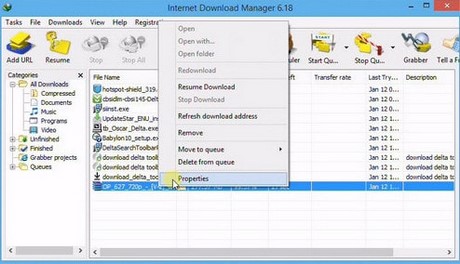
Tìm và copy link ở mục Referer. (Hình bên dưới)

Bước 2: Pase lại vào trình duyệt của bạn và Enter. Hoặc chuột phải vào địa chỉ trình duyệt chọn Paste & Go như hình dưới.

Đợi trình duyệt load xong, click vào mục download để thực hiện tải lại File trước đó bị lỗi (Hình bên dưới)

Khi IDM hiện lên thông báo download, các bạn chú ý là không download lại nhé mà chỉ copy lại dòng URL đó và tắt đi.(Hình bên dưới)

Bước 3: Giờ quay lại mục IDM click chuột phải lần nữa ở phần Address vào file download bịdừng , Pase dòng URL vào mục Address rồi chọn Ok.

Bước 4: Giờ các bạn chỉ việc chọn vào mục resume để tận hưởng kết quả thôi. (Hình bên dưới)

https://thuthuat.taimienphi.vn/fix-loi-download-99-bi-tam-dung-tren-idm-755n.aspx
Chỉ cần chú ý và thao tác thử một chút bạn đã có thể tiếp tục công việc download file mà bạn đang download dở 99%, thay cho việc bạn lại ngồi download lại từ đầu. Thật đơn giản phải không các bạn? Với các thao tác hướng dẫn khá chi tiết trên đây bạn dễ dàng khắc phục lỗi download 99% tạm dừng trên Internet Download Manager (IDM). Nhờ đó các bạn có thể sử dụng tiện ích này download dữ liệu hiệu quả.